Empezando
En este capítulo, aprenderá a poner en marcha un dispositivo con CODESYS Controle el tiempo de ejecución de SL, inicie un pequeño CODESYS aplicación y la licencia del controlador.
El archivo ejecutable Setup_CODESYSControlRTE<32|64>V3.<version>setup.exe en el paquete de instalación se menciona a continuación como "setup". La configuración instala todos los controladores disponibles que se incluyen en el paquete. La configuración determina el tipo de plataforma en la que se instalará y modifica el archivo de configuración CODESYSControl.cfg automáticamente (después de confirmar).
Sugerencia
Por defecto, el directorio de trabajo de CODESYS Control RTE es C:\ProgramData\CODESYS\CODESYSControlRTEV3.
Requisitos: Conoce la cantidad de núcleos de CPU en el sistema donde desea instalar el CODESYS Control RTE. Ha realizado los preparativos descritos anteriormente en su sistema. (La designación exacta de su CPU se muestra en el cuadro de diálogo "Sistema" del panel de control de Windows. Con esa información, puede usar Internet para investigar la cantidad de núcleos de CPU físicos).
Tenga en cuenta también la información sobre la configuración del hardware: Configuración del hardware: recomendaciones
Cargue el paquete de instalación en su computadora. CODESYS Control RTE está disponible en el CODESYS Store International como una versión de licencia única.
Inicie la instalación ejecutando el archivo
CODESYS Control RTE <32|64> <version>.exe. Siga el asistente con la configuración predeterminada hasta que Uso de CPU multinúcleo se muestra el cuadro de diálogo.Resultado:
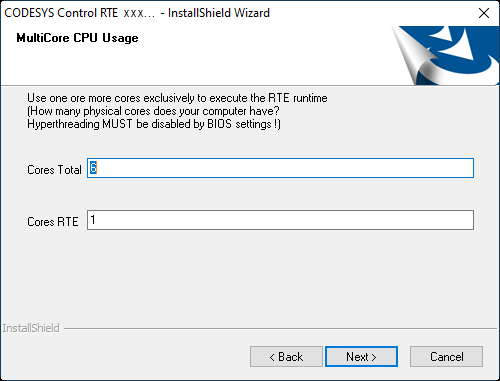
El asistente de instalación intenta detectar el número total de núcleos de procesador físico en Núcleos totales. Verifique esta información y corríjala si es necesario. En Núcleos RTE, defina cuántos núcleos de procesador deben reservarse exclusivamente para el CODESYS Control RTE Tareas. Como resultado, estos núcleos ya no están disponibles para Windows (modo "AMP").
Nota: El número que ya se especificó (ejemplo:
6) es simplemente una sugerencia de la configuración. Normalmente, la configuración puede detectar correctamente la cantidad de núcleos de CPU físicos de su sistema. Un núcleo de CPU que muestra Windows también puede ser un núcleo de CPU "lógico" que no es apropiado para operar el sistema en tiempo real ("núcleo de hiperprocesamiento"). También siga las instrucciones: Hyperthreading DEBE estar deshabilitado por la configuración del BIOS.. Las características de la CPU, como el hiperprocesamiento, influyen negativamente en el comportamiento en tiempo real.Tendrá que confirmar más tarde en un cuadro de diálogo que la configuración debe reservar un núcleo de CPU para el RTE cambiando la configuración de arranque del sistema. Al hacer esto, la opción de arranque
numprocse establece en <número de procesadores físicos menos1>. Hacer clic próximo para confirmar el número especificado de núcleos.Entonces ves el Las opciones de arranque cambiarán cuadro de diálogo con información sobre los cambios observados en la configuración de arranque de la PC.
Hacer clic próximo para continuar a la ¿Establecer opciones de arranque? diálogo.
Resultado:
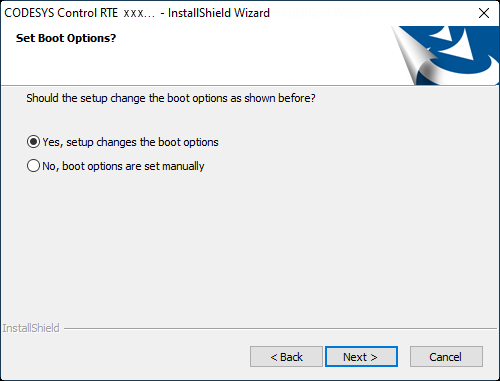
En el Establecer opciones de arranque diálogo, usted decide si la configuración debe o no aplicar los siguientes cambios a la configuración de inicio del sistema:
Límite de la cantidad de núcleos de CPU que están disponibles para Windows; mediante la opción de arranque"
numproc" a<number of physical cores> - 1.Desactivación de la funcionalidad del procesador "Prevención de ejecución de datos".
Desactivación de la funcionalidad del procesador "Physical Address Extension (PAE)".
Sugerencia
Las funcionalidades del procesador "Prevención de ejecución de datos" y "PAE" no tienen por qué estar desactivadas necesariamente. Al editar la configuración de inicio manualmente, puede limitar solo la cantidad de núcleos para Windows. Sin embargo, este tipo de configuración no es probado por CODESYS.
La opción de arranque
numproces absolutamente necesario para el funcionamiento del RTE en esta configuración. Por lo tanto, si decide aquí que la configuración no debe establecer esta opción, entonces debe activar la opción manualmente.Si la configuración debe aplicar los cambios que se acaban de describir, haga clic en Sí.
Si desea realizar estos cambios manualmente en un momento posterior, haga clic en No.
Hacer clic próximo para continuar a la Tipo objetivo de RTE diálogo.
Resultado:
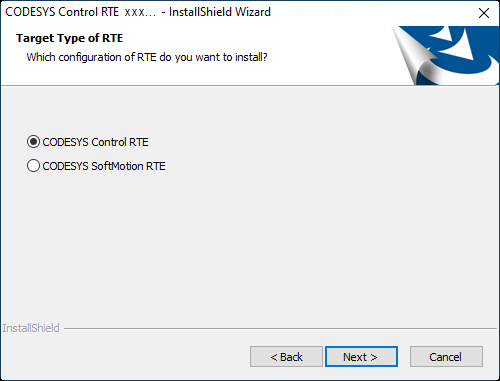
Sugerencia
Con versión CODESYS 3.5 SP17, ya no es necesaria una distinción entre los tipos de dispositivo "Control" y "Softmotion". El tipo de dispositivo "Control" también incluye la funcionalidad completa que estaba reservada anteriormente para los dispositivos SoftMotion. La distinción ahora solo existe por razones de compatibilidad. Para nuevos proyectos, recomendamos usar "Control".
En el Tipo objetivo de RTE cuadro de diálogo, seleccione el tipo de RTE a instalar: CODESYS Control RTE o CODESYS SoftMotion RTE.
El tipo de instalación depende de su aplicación y licencia. Seleccione "SoftMotion" solo si ha comprado y desea utilizar un CODESYS SoftMotion RTE licencia. De lo contrario, el RTE se iniciará en el modo de demostración por tiempo limitado. En el proximo Seleccionar características cuadro de diálogo, aún puede cambiar la selección de las funcionalidades reales para instalar: CODESYS SoftMotion RTE y CodeMeter® para Windows.
Sugerencia
Puede cambiar manualmente entre ambos CODESYS Control RTE tipos en un momento posterior mediante la edición del archivo de configuración
CODESYSControl.cfg. Haga esto ingresando las siguientes líneas en el archivo de configuraciónCODESYSControl.cfg:[SysTarget]TargetType=0x1006DeviceName=CODESYS SoftmotionRTE V3Al eliminar estas entradas (o al anteponer un punto y coma), obtiene un CODESYS Control RTE otra vez.
En el Seleccionar funciones cuadro de diálogo, seleccione las funcionalidades que desea instalar.

Abra el cortafuegos si desea acceder a la CODESYS Control RTE de otras computadoras. Esto es necesario, por ejemplo, para la comunicación con CODESYS, CODESYS OPC y cuando se trabaja con buses de campo basados en Ethernet.
Resultado:
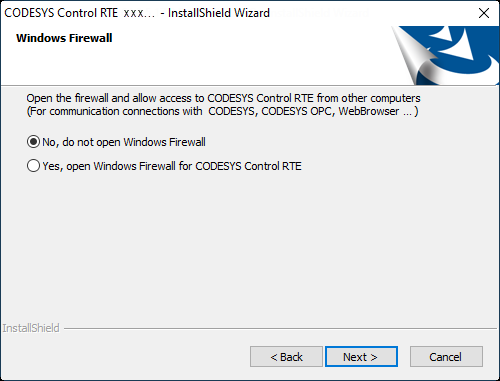
En uno de los pasos de ejecución, se le pregunta si la precisión de tiempo de CODESYS Control RTE debe incrementarse creando y activando un perfil de hardware. Si afirma esto, se selecciona la opción de energía "Alto rendimiento" (Panel de control -> Opciones de energía) y la tasa de CPU se establece en 100%.
Una vez finalizada con éxito la instalación, el
 El símbolo se muestra en la barra de estado de la pantalla. Puedes abrir el CODESYS Control RTE menú haciendo clic derecho en él.
El símbolo se muestra en la barra de estado de la pantalla. Puedes abrir el CODESYS Control RTE menú haciendo clic derecho en él.El archivo de configuración
CODESYSControl.cfgse adapta automáticamente.Compruebe si la descripción actual del dispositivo para CODESYS Control RTE instalado en su CODESYS Development System. Esta instalación es necesaria para usar CODESYS Control RTE con CODESYS. (El sistema de desarrollo no está necesariamente ubicado en el sistema de destino donde se ejecuta RTE).
Si tiene que reinstalar la descripción del dispositivo, por ejemplo porque fue necesario un cambio posterior, abra el CODESYS repositorio de dispositivos y ejecute el Instalar dominio. Los ficheros de descripción para la adaptación del RTE (
.devdesc.xml) son generados por la instalación en el directorio de instalaciónOthers.Es imperativo que ejecute el reinicio que se requiere al final de la instalación.
Para más información, ver: Instalación de dispositivos
Adaptar la configuración de CODESYS Control RTE
Requisito: Ha realizado la instalación como se describe anteriormente. has instalado CODESYS.
Use su dispositivo con la configuración disponible después de la instalación: Continúe con las instrucciones a continuación "Inicio CODESYS Control RTE".
Adaptar la configuración de los instalados localmente CODESYS Control RTE: Haga clic en el CODESYS Control RTE símbolo
 en la bandeja del sistema de su PC. Hacer clic Configuración del PLC en el CODESYS Control RTE menú para abrir el editor de configuración. Edita la configuración como quieras.
en la bandeja del sistema de su PC. Hacer clic Configuración del PLC en el CODESYS Control RTE menú para abrir el editor de configuración. Edita la configuración como quieras.Utilizar el CODESYS Control RTE que está instalado en una PC remota. Haga clic en el CODESYS Control RTE símbolo
 en la bandeja del sistema de su PC. En el CODESYS Control RTE menú, haga clic PLC remoto. En el cuadro de diálogo abierto, configure los ajustes de conexión del PLC remoto.
en la bandeja del sistema de su PC. En el CODESYS Control RTE menú, haga clic PLC remoto. En el cuadro de diálogo abierto, configure los ajustes de conexión del PLC remoto.
La configuración se guarda en el archivo de configuración. CODESYSControl.cfg en el directorio C:\ProgramData\CODESYS\CODESYSControlRTEV3.
Después de una instalación exitosa, CODESYS Control Win se ejecuta como un servicio en su computadora. Obtiene una instalación de las siguientes maneras:
Has instalado el CODESYS Development System. Como resultado, un CODESYS Control Win versión con duración limitada está instalada en su PC.
has descargado CODESYS Control Win desde el CODESYS Guarde y ejecute el archivo de instalación para instalarlo.